
时间:2020-10-02 03:57:41 来源:www.win10xitong.com 作者:win10
由于操作失误,一些网友发现自己的win10系统出现了Win10怎么调整输入法的问题,其实不知都还有多少用户遇到了Win10怎么调整输入法的问题,别着急,我们自己就可以处理掉Win10怎么调整输入法的问题,我们其实可以参考一下这个方法来处理:1、按下“Win+X”呼出系统快捷菜单,然后点击“控制面板”;2、在控制面板中将查看方式修改为“类别”,然后点击下面的“更换输入法&rdquo就很轻松愉快的把这个问题搞定了。下面就由小编给大家细说Win10怎么调整输入法的完全解决方法。
具体如下:
1、按下“Win+X”呼出系统快捷菜单,然后点击“控制面板”;

2、在控制面板中将查看方式修改为“类别”,然后点击下面的“更换输入法”;
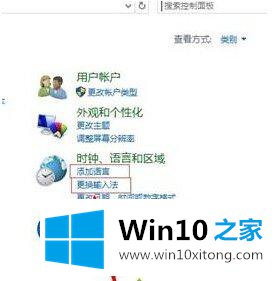
3、在语言设置窗口中点击“高级设置”;
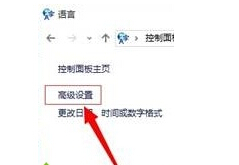
4、在窗口中的“替代默认输入法”新下的下拉菜单中选择常用的输入法,然后点击下面的保存(确定)按钮即可。

通过上述步骤操作,我们就能在win10系统中成功调整输入法顺序了!在电脑中同样安装了多个输入法的用户,如果想要更加方便的打字的话,不妨就按照小编的方法设置看看!
关于Win10怎么调整输入法的完全解决方法就给大家说到这里了,如果你还有疑问,欢迎给本站留言。